1、WPS插入第一个长方形图像:打开WPS文档,插入-形状,选择正方形的形状,用鼠标在文档空白页中自由拉伸成长方形。
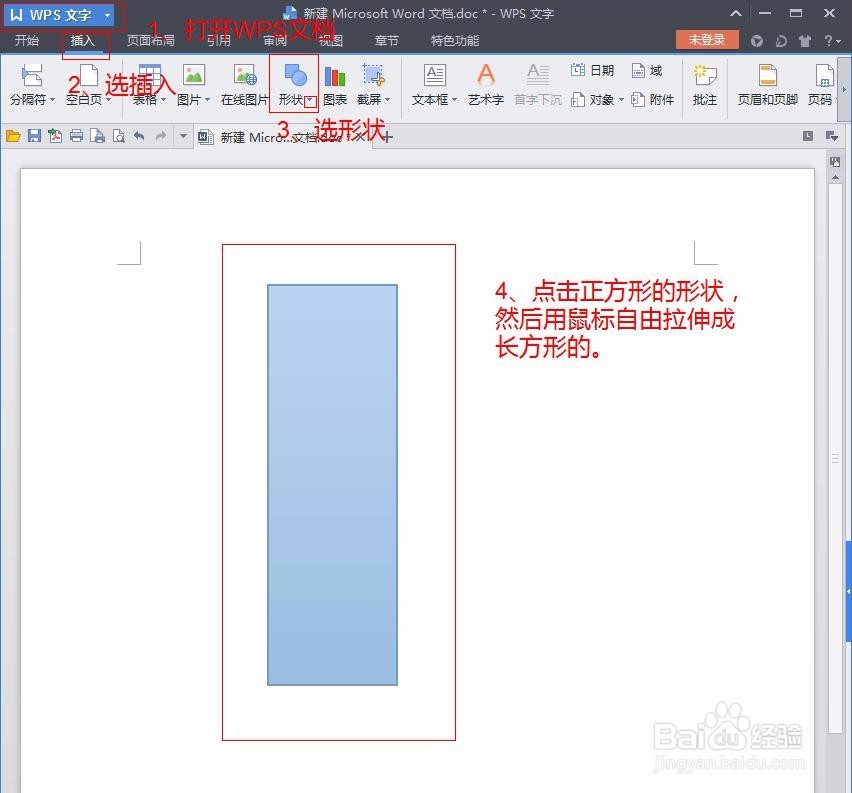
2、WPS编辑图像属性:选中长方形图形,选择轮廓,设置成黑色轮廓线,选填充颜色为红色,再调出“填充效果,设置成各种形式都行。

3、WPS编辑图像插入文字:选中设置好的长方形图像,鼠标出现黑色十字架,右键”添加文字“出现编辑线,可以写上需要编辑的数字。

4、WPS编辑图像中插入文字的属性编辑:选中图像并编辑文字时,工具栏会自动跳到绘图工具中的,那样就可以选中文字进行颜色、字体、字号等进行编辑。

5、保存WPS编辑图像成图片格式:选中图像,出现黑色十字架,鼠标右键“另存为图片”,保存到电脑磁盘中,任何文件类型都可以。

6、WPS插入第二个长方形图像:用第一个长方形图像的方法进行编辑,如图。

7、SAI新建画布图层:打开SAI,文件-新建图像,跳出的图像尺寸设置成2400x2400。
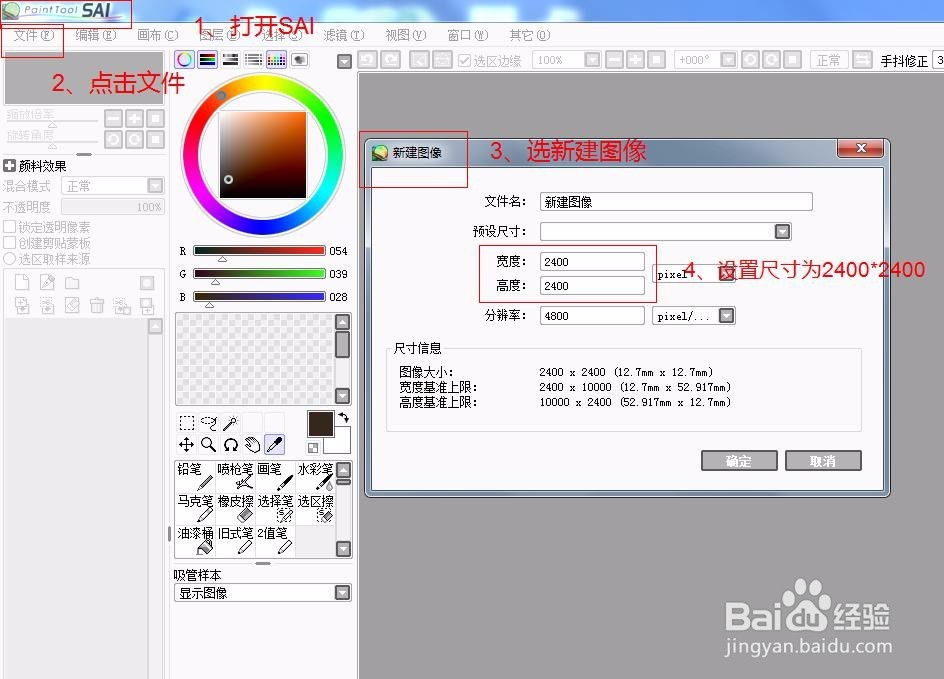
8、复制图像到SAI画布中:拖动保存的横幅图片文件到SAI中,点击SAI“选中”图标,框选横幅图像,出现一圈蚂蚁线。

9、复制、粘贴图像到SAI画布中:复制图像,粘贴,Ctrl+T选中图像,放大适当大小。

10、复制、粘贴图像到SAI画布中:复制横杆也是同上述步骤。

11、调整图像大小:复制到画布中的图像,调整适当大小,放在横幅上方。

12、编辑横幅:选中横幅的图层2,快速选中画布中的图像,往上缩横幅。
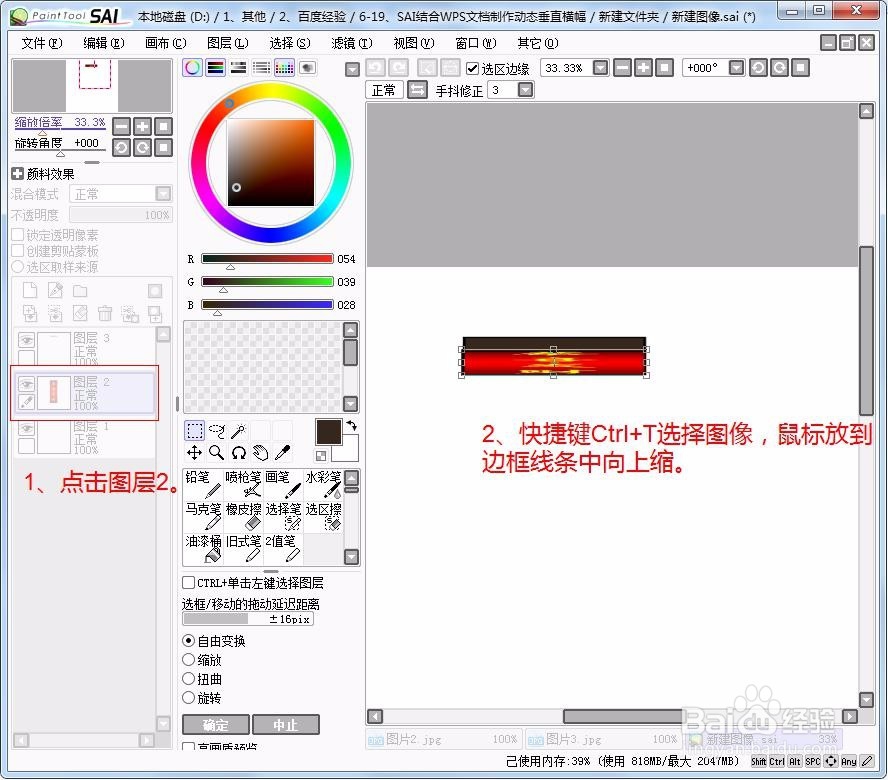
13、SAI中用马克笔画图:新建普通图层,双击图层,修改图层名,选“马克笔”,点“70”号笔头,在“横杆”两侧画上小球。

14、同一个SAI画布中复制图层上的图:先选中“上横杆”的图层,再点击“选中”图标,框选划画布中的横杆图。

15、同一个SAI画布中复制图层上的图:复制、粘贴方式,Ctrl+T快捷键,将“上横杆”粘贴出来的图拖到下方,回车即可。

16、小球的复制方法一致。

17、保存图像:完成的图像1保存到电脑磁盘中,再复制图像2,打开进行编辑。

18、第2个图像编辑:选中横幅图层2,选中画布上的图,往下拉一半。

19、下横杆和小球的方式一样往下调整。

20、继续复制第三个图像,进行编辑。

21、运用第二个图像的基础,往下拉,编辑到最初从WPS文档中保存出来的横幅一直长度。

22、完成三个图像编辑后,就进行另存为JPEG的格式保存到电脑磁盘中。

23、PS新建画布:打开PS,文件-新建,将画布尺寸编辑成2400x2400,确定即可。

24、将保存到的图像直接拖动到PS新建画布中,进行尺寸调整,XY轴为1200,WH为5000倍。

25、继续拖动其他两个图像,全选三个图层,鼠标右键格栅化。

26、复制动画帖,设置图层与动画,针对性将图层的眼睛关闭、开启。

27、设置动画帖持续时间:将第一、二个动画帖设置成0.3秒持续时间,第三个为0.5秒,后续的动态停顿时间长,能够看清数字。

28、裁剪图片:选“裁剪”图标,将裁剪尺寸设置成240x240,然后对着画布进行一次性裁剪。

29、背景设置透明:选“魔术棒”图标,点击相同的动画贴+图层,然后用魔术棒点击背景,用Delete删除背景,删除后的背景会呈现默认的格子状。

30、PS动态图描边设置:图层-图层样式-描边,将描边的数据设置成如图的形式,设置描边时,需要选中相同的动画帖+图层。
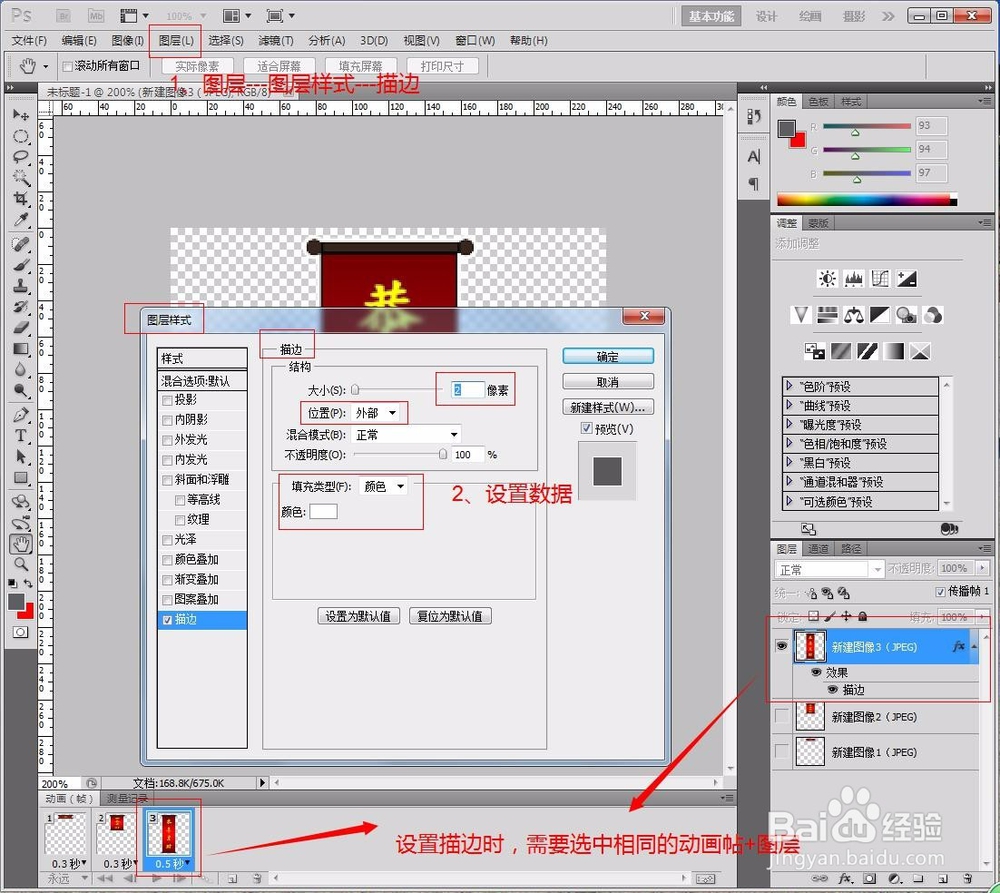
31、保存GIF格式:文件--存储为Web和设备所用格式,设置成GIF,最后存储即可。

32、完成后的GIF。

